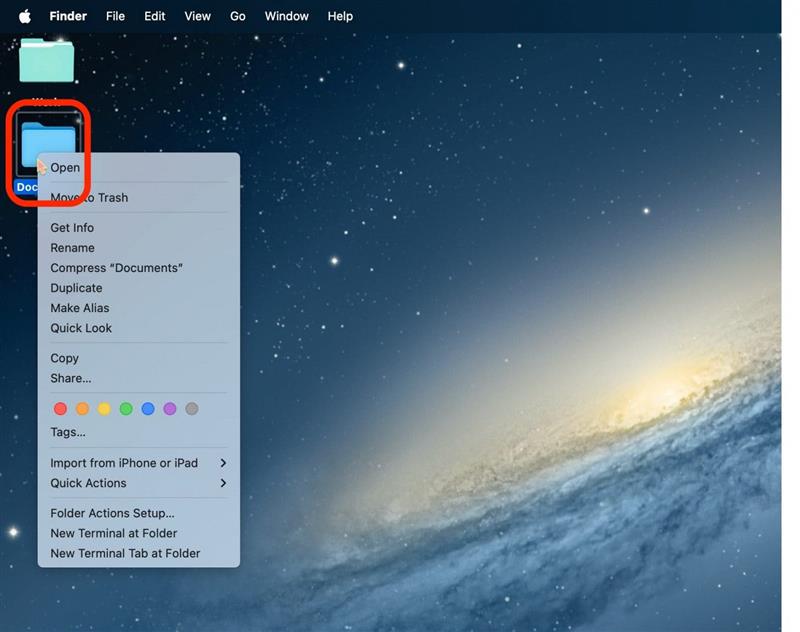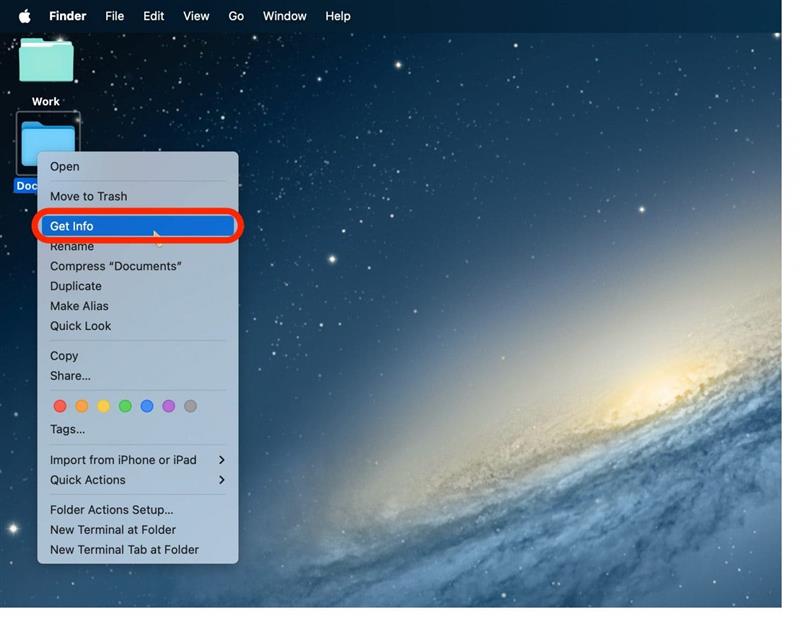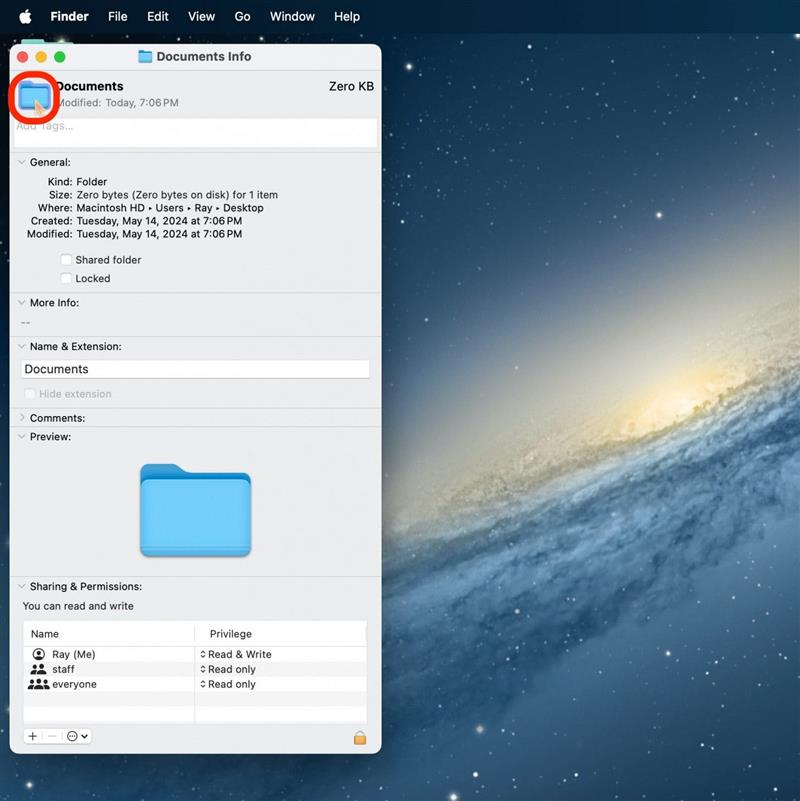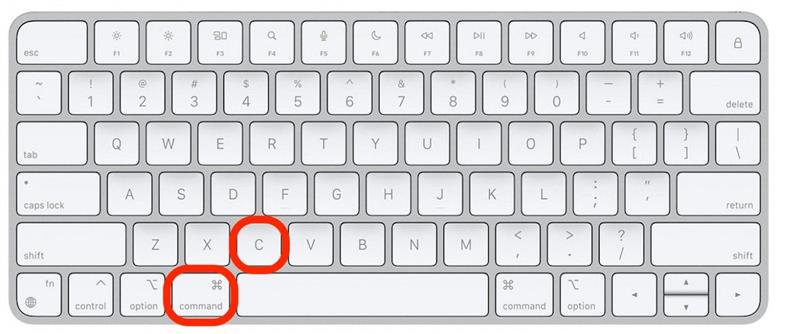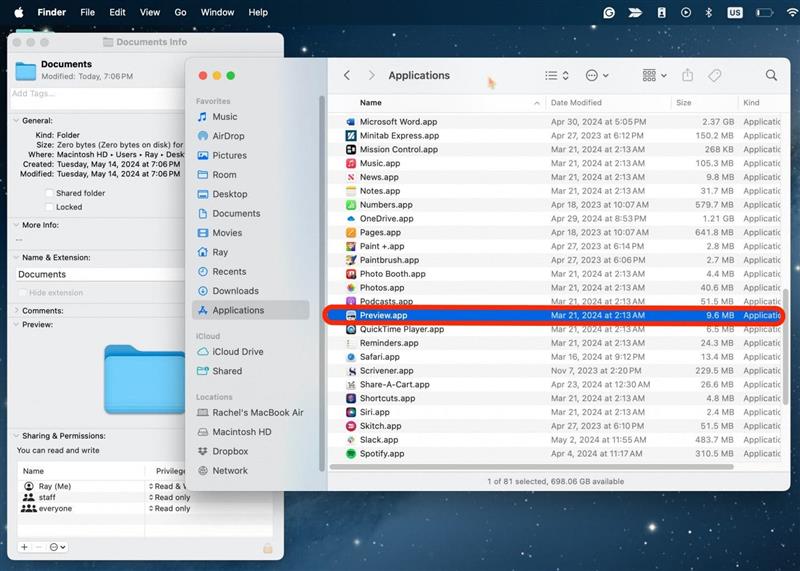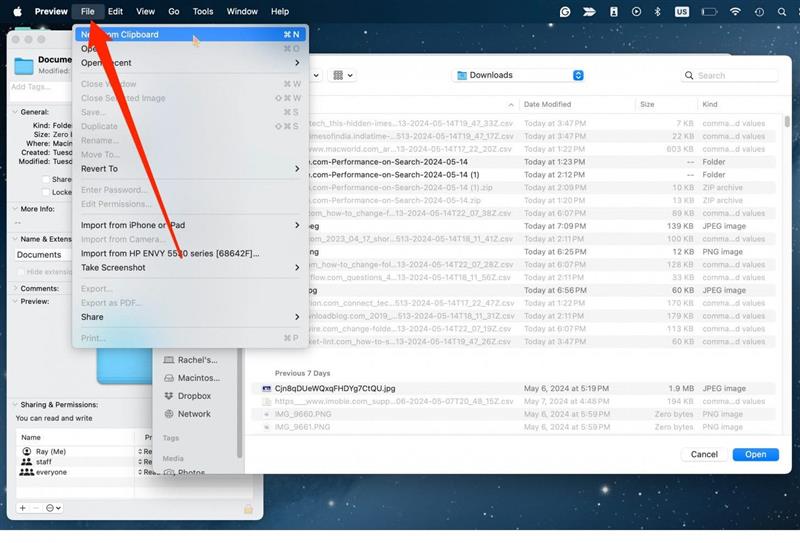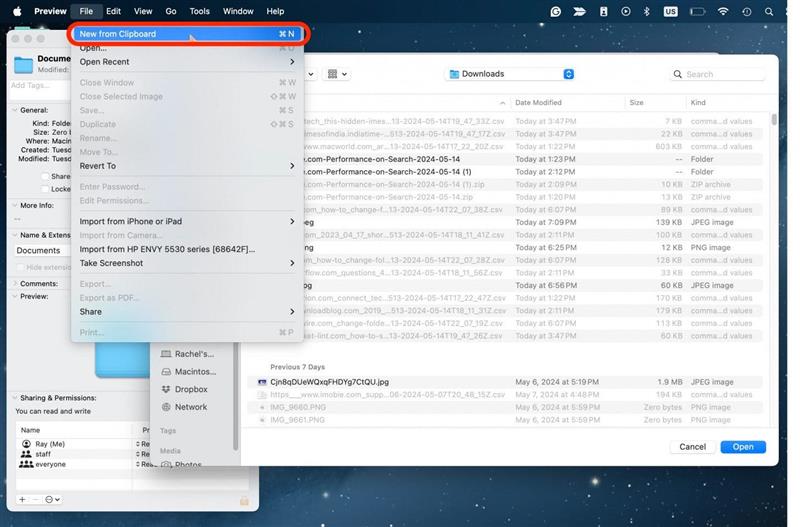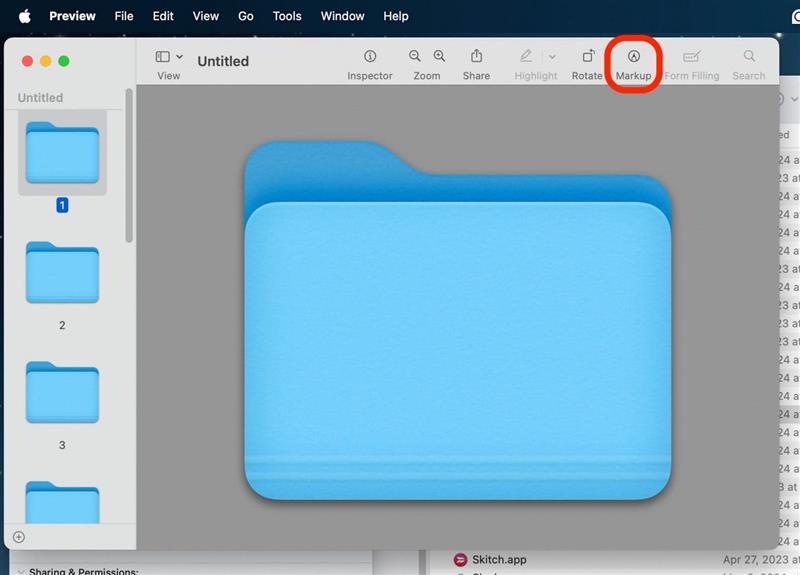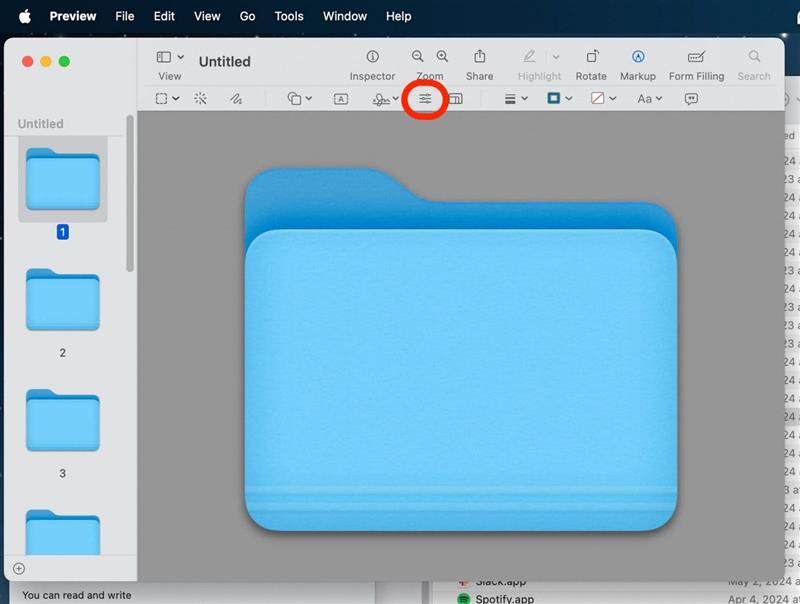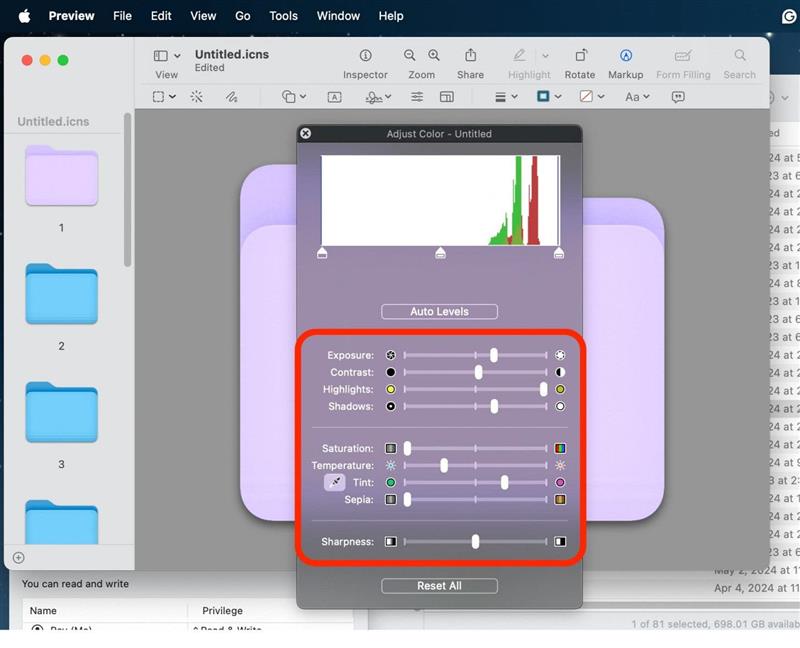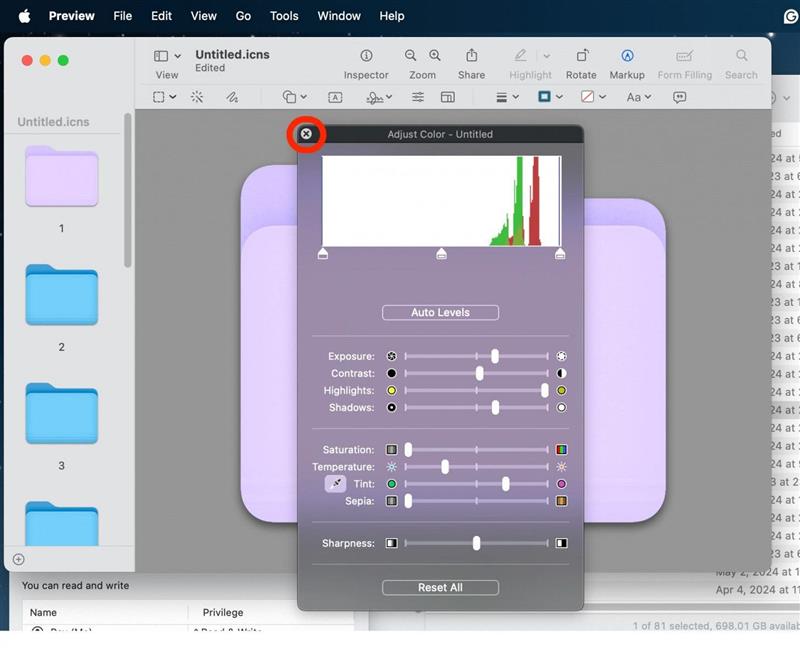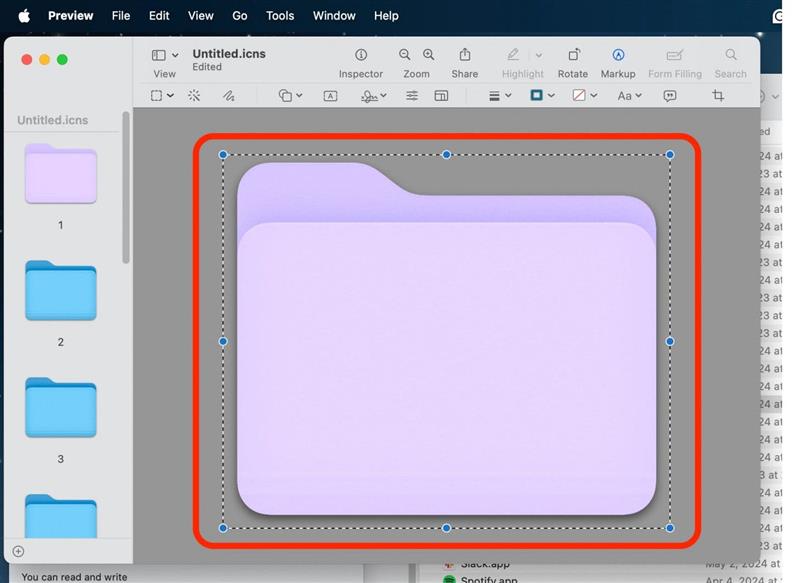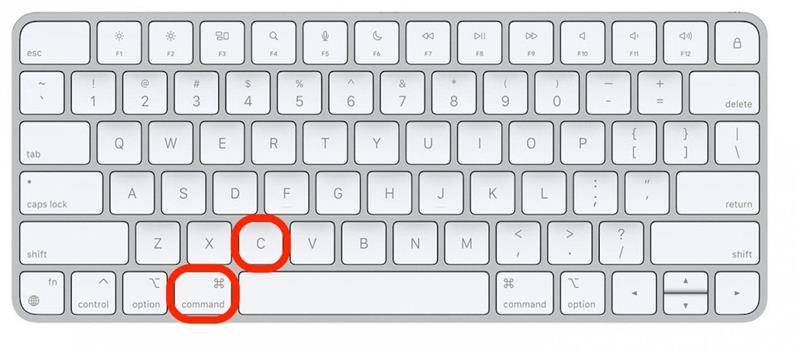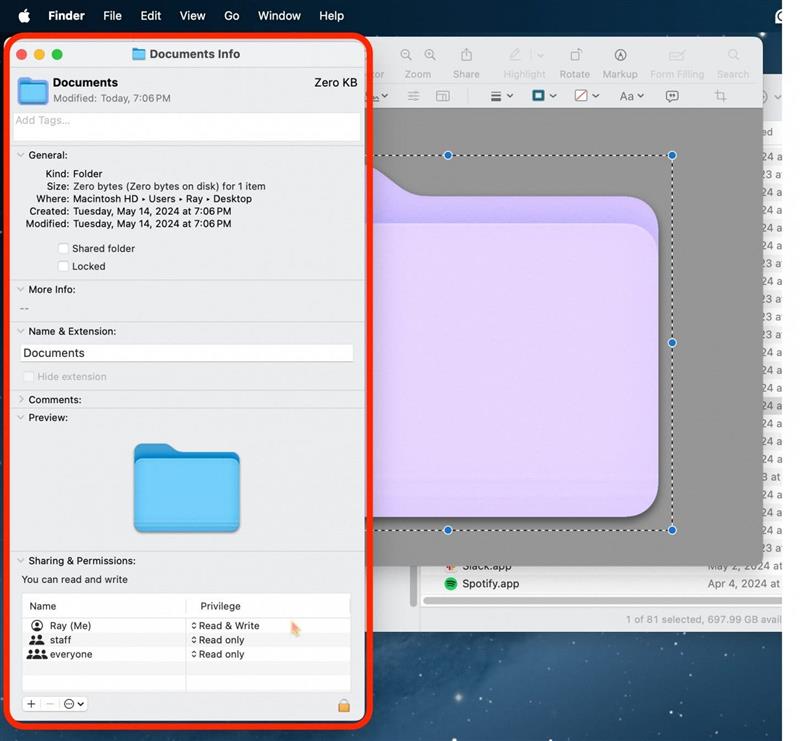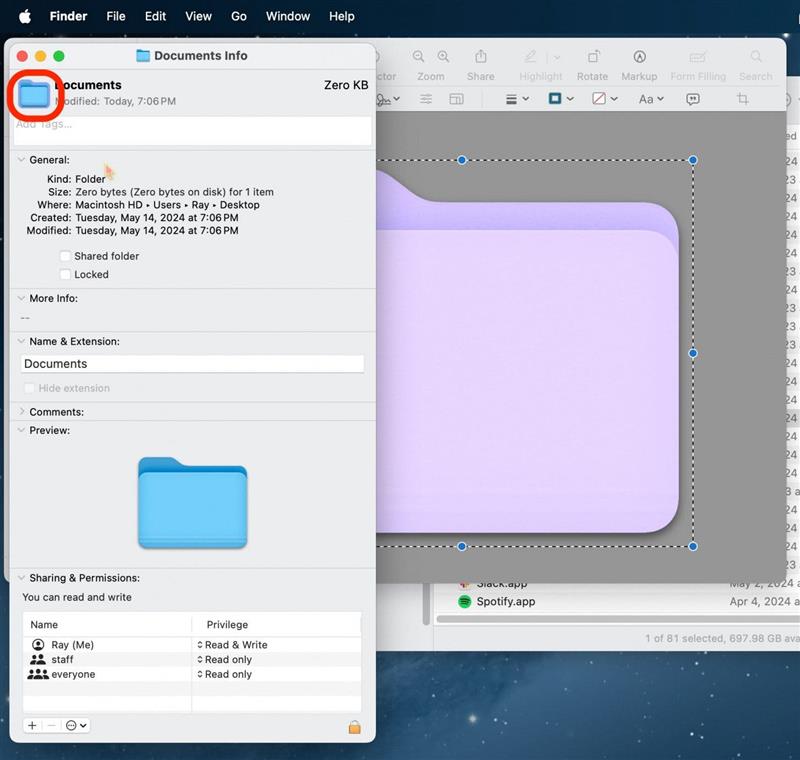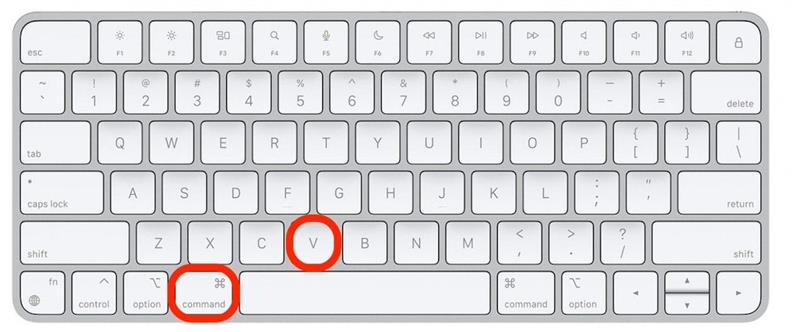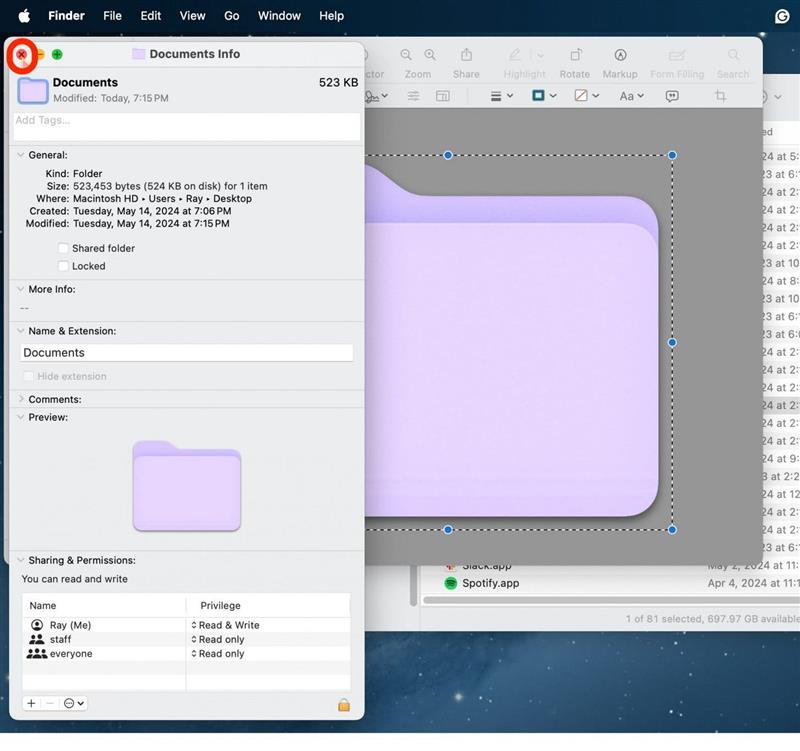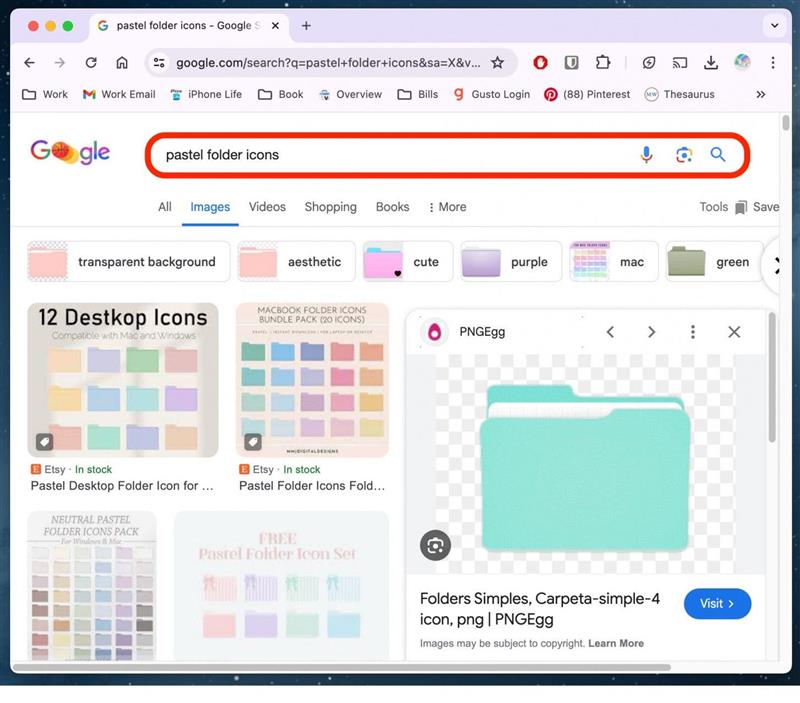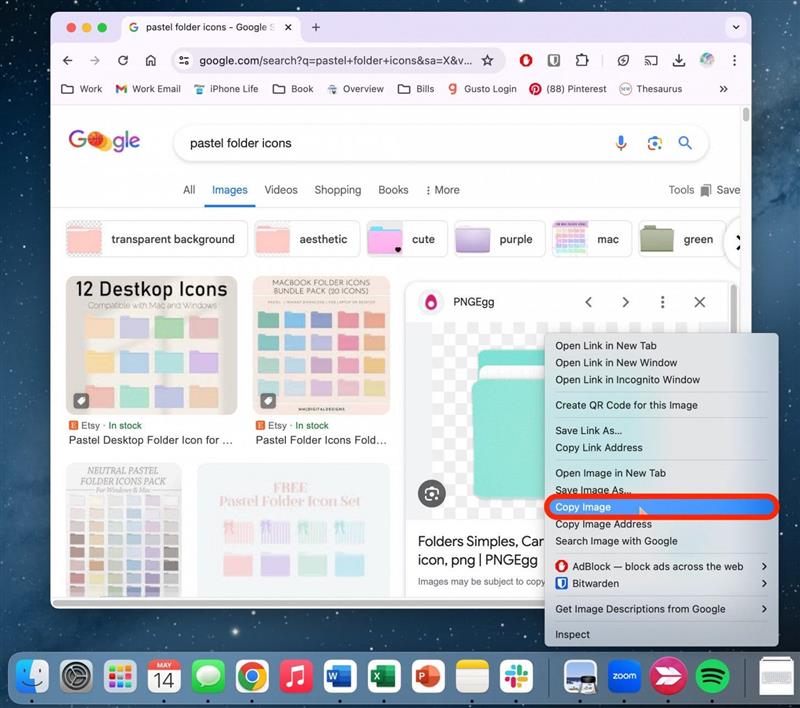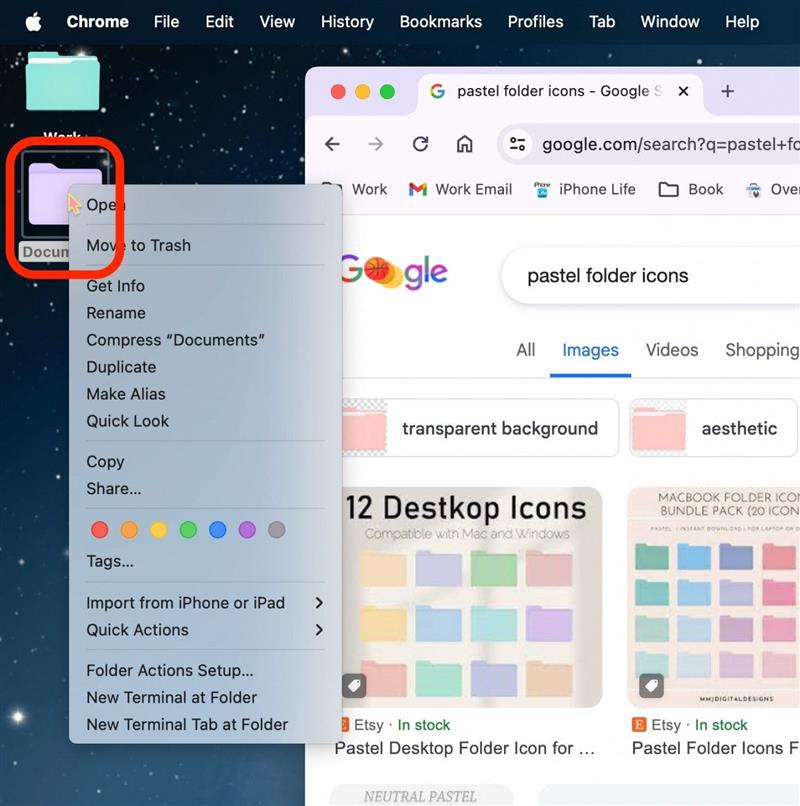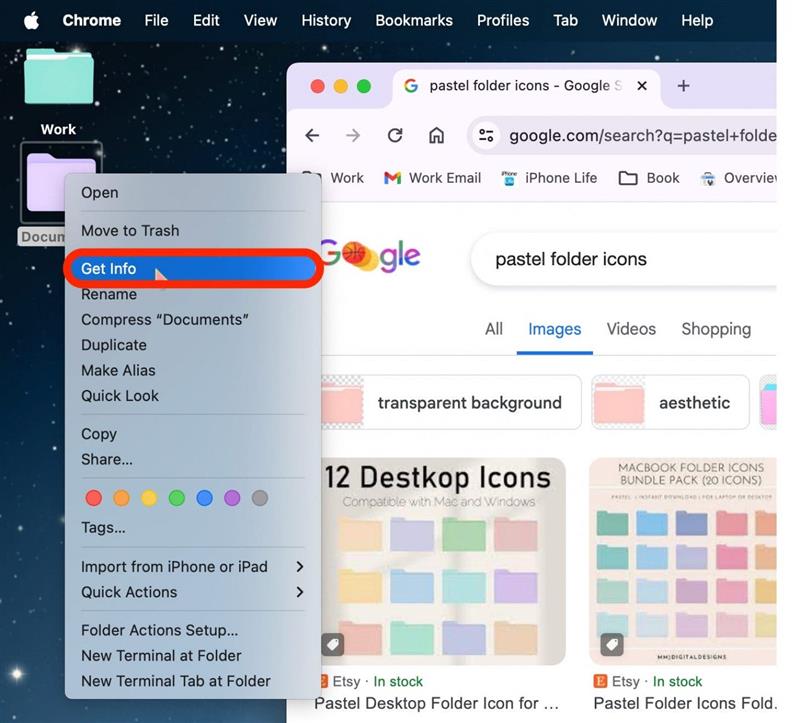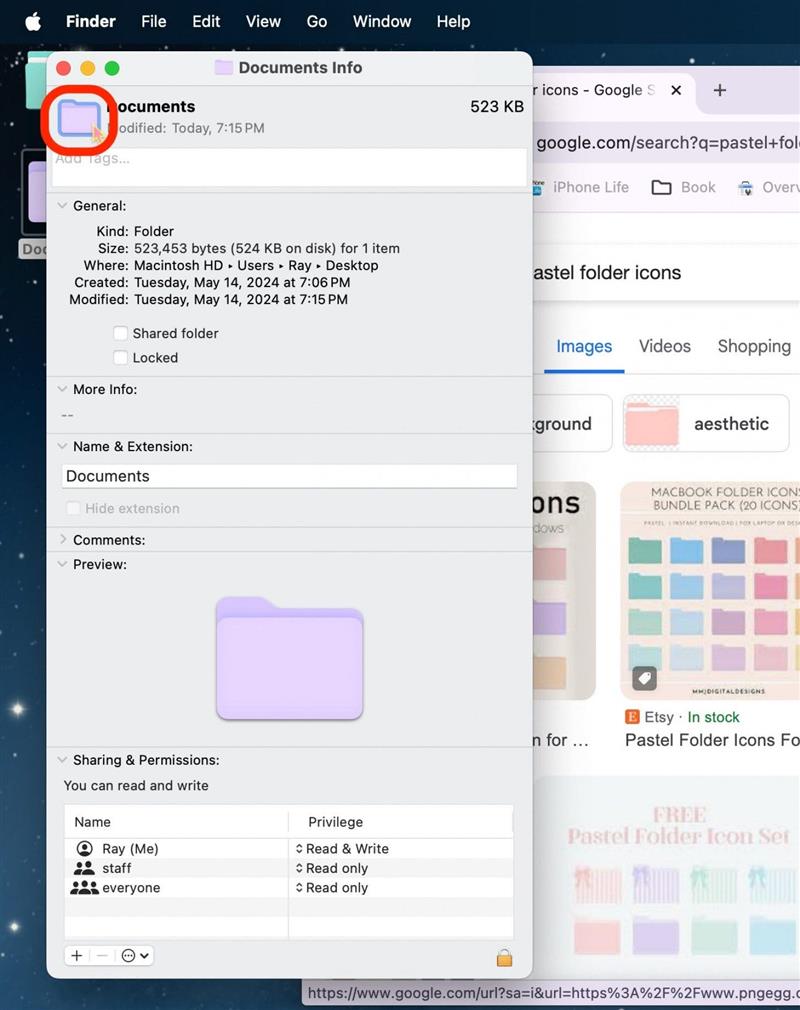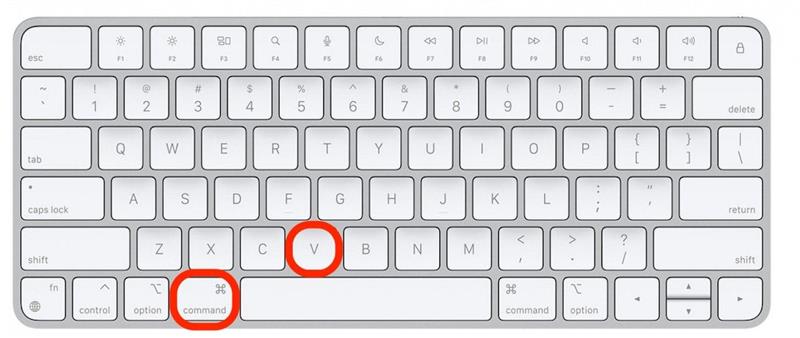أحد أفضل أجزاء وجود جهاز Mac هو القدرة على تخصيص كل التفاصيل. هل تعلم أنه يمكنك تغيير ألوان المجلد على Mac؟ هناك بالفعل الكثير من الطرق المختلفة التي يمكنك من خلالها تغيير أيقونة المجلد على Mac ، وليس من الصعب بمجرد أن تتعلم كيف! أولاً ، سنقوم بتغطية كيفية تغيير لون المجلدات على جهاز Mac ، ثم سنذهب إلى كيفية استخدام صورتك المخصصة لأيقونات مجلد Mac!
كيفية تغيير لون المجلد على ماك
إذا كنت تحب أيقونة المجلد المدمجة التي تأتي قياسية على جهاز Mac ولكنك تريد تحديث اللون ، فهناك طريقة لاستخدام تطبيق المعاينة لتحرير اللون. ومع ذلك ، إذا كان لديك برنامج آخر لتحرير الصور الذي تستخدمه عادةً ، فيمكنك استخدام هذه الطريقة مع هذا التطبيق بدلاً من ذلك.
- أولاً ، لنسخ المجلد إلى معاينة ، انقر بزر الماوس الأيمن فوق المجلد.

- انقر فوق الحصول على المعلومات .

- حدد المجلد في الأعلى.

- انسخ المجلد عن طريق الضغط على الأمر + ج .

- دون إغلاق أي شيء ، افتح تطبيق المعاينة .

- في شريط القائمة ، انقر فوق ملف .

- انقر فوق جديد من الحافظة .

- انقر فوق الترميز .

- انقر فوق زر محرر الألوان .

- اضبط جميع المنزلقات حتى تحقق اللون الذي تريده.

- عندما تحب اللون ، الخروج من محرر الألوان.

- حدد المجلد الجديد أو ببساطة تأكد من تحديد الطبقة التي تحتوي على المجلد الجديد في المعاينة.

- انسخ الصورة عن طريق الضغط على الأمر + ج .

- انقر فوق مرة أخرى إلى نافذة “Get Info” للمجلد.

- حدد المجلد في الأعلى مرة أخرى.

- اضغط على Command + V على لصق صورة المجلد الجديد.

- الآن ، انقر فوق الخروج .

كما قلت أعلاه ، إذا كنت تفضل برنامجًا مختلفًا لتحرير الصور ، فيمكنك استخدام ذلك بدلاً من المعاينة. ومع ذلك ، بالنسبة لأولئك منا الذين ليسوا ذكاء الصور بشكل خاص ، فإن استخدام تطبيق Apple Native Preview جيد بما فيه الكفاية. إذا كنت ترغب في تعلم أشياء رائعة أخرى حول أجهزة Apple ، فتأكد من التسجيل من أجل مجاني نصيحة اليوم !
 اكتشف ميزات iPhone الخاصة بـ iPhone Tip Tip Tip Daily (مع لقطات شاشة وتعليمات واضحة) حتى تتمكن من إتقان iPhone في دقيقة واحدة فقط في اليوم.
اكتشف ميزات iPhone الخاصة بـ iPhone Tip Tip Tip Daily (مع لقطات شاشة وتعليمات واضحة) حتى تتمكن من إتقان iPhone في دقيقة واحدة فقط في اليوم.
كيفية تغيير أيقونة المجلد على ماك
إذا كنت شخصًا مبدعًا بشكل خاص أو تحب تخصيص أجهزة Apple الخاصة بك ، فقد تكون مهتمًا بكيفية تغيير أيقونة المجلد معًا ، بدلاً من لونها فقط. للعثور على الصور ، أقترح استخدام صورك من تطبيق الصور أو البحث عن صورة على الإنترنت.
- أولاً ، ابحث عن صورة ترغب في استخدامها بدلاً من المجلد الافتراضي.

- انقر بزر الماوس الأيمن فوق الصورة وانقر فوق “نسخة” .

- انقر بزر الماوس الأيمن على المجلد الذي تريد تغيير أيقونة.

- انقر فوق الحصول على المعلومات .

- حدد المجلد في الأعلى.

- اضغط على Command + V على لصق صورة المجلد الجديد.

وهكذا يمكنك تغيير لون المجلد أو الصورة على جهاز Mac!
التعليمات
- كيف أقوم بتخصيص Dock Mac؟ في إعدادات النظام ، حدد “Desktop & Dock.” هناك ، ستجد العديد من الخيارات لتخصيص Dock Mac .
- كيف يمكنني تنظيم سطح المكتب الخاص بي على جهاز Mac؟ هناك العديد من الطرق المختلفة لتنظيم سطح المكتب الخاص بك. قد ترغب في التحقق من أفضل نصائحنا لتنظيم سطح المكتب الخاص بك من أجل الإنتاجية والسهولة.
- كيف أختبئ/أخلص Mac Dock؟ في بعض الأحيان ، يمكنك تمكين أو تعطيل Dock بطريق الخطأ. لكسب كيفية إخفاء أو إلغاء قفزة Mac ، تحوم فوقه مع الماوس ، ثم انقر بزر الماوس الأيمن حيث لا توجد تطبيقات. من هناك ، حدد “قم بتشكيل الاختباء” أو “قم بتشغيله”.